win7怎么隐藏下面的任务栏呢,任务栏的功能是帮助用户提供显示目前的正在运行的任务,但是用户们如果喜欢沉浸的使用系统的话就要进行隐藏下面的任务栏,下面就是关于win7怎么隐藏下面的任务栏方法介绍的内容,大家进行操作的话就可以设置完成隐藏任务栏,方法非常的简单。
Win7官方版下载地址(点击下载)
win7怎么隐藏下面的任务栏
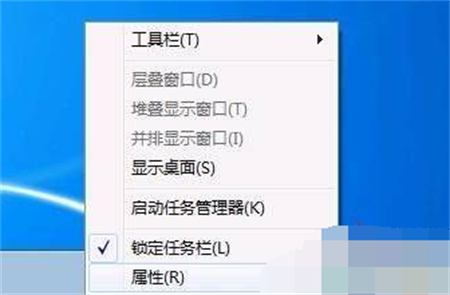
1、打开电脑,发现下方的任务栏一直显示在这里,想把它隐藏掉,这样屏幕看起来就清爽多了。
2、鼠标右键点击任务栏的空白处,弹出菜单,选择“属性”设置。
3、在属性设置中找到“自动隐藏任务栏”项,然后将它前面的勾打上。
4、现在,点击“确定”或“应用”完成设置的保存。
5、现在,任务栏就自动的隐藏了,鼠标放在下方将会自动的显示出来,没有操作又会自动的隐藏起来的。
6、如果需要设置为显示,就将其前面的勾去掉。